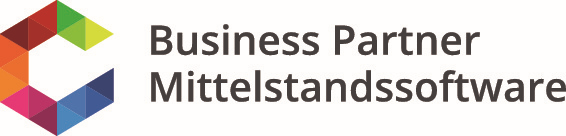Hallo zusammen,
Des Öfteren kommt es vor, dass der Applikationsserver nicht mehr erreichbar ist. Die Ursache kann viele Gründe haben. In diesem Thema möchte ich gerne alle Fehler und Lösungswege zusammentragen, die dazu führen, dass der Applikationsserver / BlobStorageServer nicht mehr erreichbar ist.
Hierzu werde ich das Thema von Zeit zu Zeit aktualisieren und andere Beiträge editieren.
Die gängigsten Fehler hierbei sind vermutlich:
"Es konnte keine aktive Applikationsserverinstanz gefunden werden."
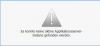
oder
"Der Applikationsserver konnte nicht kontaktiert werden. Bitte wenden Sie sich an Ihren Administrator"
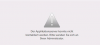
Das führt unter anderem dazu das die Auskünfte, Sammelmappen, der neue Belegdruck (AppDesigner) etc. in der aktuellen Office Line Version nicht mehr funktionieren.
Fehler & Lösungssammlung - 1:
Des Öfteren kommt es vor, dass der Applikationsserver nicht mehr erreichbar ist. Die Ursache kann viele Gründe haben. In diesem Thema möchte ich gerne alle Fehler und Lösungswege zusammentragen, die dazu führen, dass der Applikationsserver / BlobStorageServer nicht mehr erreichbar ist.
Hierzu werde ich das Thema von Zeit zu Zeit aktualisieren und andere Beiträge editieren.
Die gängigsten Fehler hierbei sind vermutlich:
"Es konnte keine aktive Applikationsserverinstanz gefunden werden."
oder
"Der Applikationsserver konnte nicht kontaktiert werden. Bitte wenden Sie sich an Ihren Administrator"
Das führt unter anderem dazu das die Auskünfte, Sammelmappen, der neue Belegdruck (AppDesigner) etc. in der aktuellen Office Line Version nicht mehr funktionieren.
Fehler & Lösungssammlung - 1:
-
Sage-Dienste sind beendet und lassen sich nicht mehr starten.
Es kann vorkommen, dass sich die Dienste "Sage Application Server", "Sage BlobStorageServer", "Sage Administration Service" unter Umständen nicht mehr starten lassen. Solange einer oder alle Dienste nicht gestartet sind, wird die Funktionalität der Sage Office Line stark eingeschränkt oder nicht einsatzfähig sein.
Lösung:
Für dieses Problem gibt es eine Batch-Datei, die als Administrator ausgeführt werden muss.
Office Line 6.2 (2014): "SageOL2014.zip"
Office Line 7.0 (2015): "SageOL2015.zip"
Bitte prüfen Sie vorab, ob die Pfade zu Ihrer Office Line korrekt sind.
Starten Sie die Kommandozeile explizit als Administrator und führen Sie die Batch-Datei in der Command-Box aus.
Wählen Sie die Option 7 (Option 7 führt die Punkte 1-6 aus!)

Wenn der Vorgang erfolgreich durchgeführt wurde, sollten nun alle Sage-Dienste erfolgreich gestartet sein.
-
Registrierung von DLL und OCX-Dateien ab OL-Version 2012
Ein weiteres Problem der Office Line, welche sich auch auf den Applikationsserver oder Dienste auswirken kann, sind defekte DLL und OCX Dateien - DLL & OCX Dateien, die nicht ordnungsgemäß registriert wurden.
Lösung:
Auch hierzu gibt es Batch-Dateien, die für dieses Problem Abhilfe schaffen können.
Office Line 6.0 (2012): "OLRegistrierung_6_0_v4"
Office Line 6.1 (2013): "OLRegistrierung_6_1_v3"
Office Line 6.2 (2014): "OLRegistrierung_6_2_v2"
Office Line 7.0 (2015): "OLRegistrierung_7_0_v1"
Bitte entpacken Sie den Inhalt der jeweiligen ZIP-Datei in ein leeres Verzeichnis.
Anschließend öffnen Sie mit Administratorrechten eine Command-Box, wechseln Sie in das erstellte Verzeichnis und rufen Sie von dieser Command-Box heraus die Datei OLRegistrierung.bat auf.
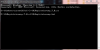
Bitte beachten Sie, dass die Datei nur über diese Vorgehensweise und nicht über einen Doppelklick gestartet werden kann.
Anhänge
Zuletzt bearbeitet: